გაეცანით სხვა გადაწყვეტილებებს
- The Oculus Runtime Service შეცდომა ხშირია და ფორუმები სავსეა მოხსენებებით, თუმცა პრობლემა ძირითადად მომხმარებლის ბოლოშია.
- შეცდომა წარმოიქმნება პროგრამული უზრუნველყოფის მოძველებული ვერსიის გაშვების გამო ან როდესაც მესამე მხარის აპები იწვევს კონფლიქტებს.
- სამუშაოების გასაშვებად, გადატვირთეთ კომპიუტერი, გაუშვით Oculus როგორც ადმინისტრატორი, ან გამორთეთ კონტროლირებადი საქაღალდეზე წვდომასხვა გადაწყვეტილებებს შორის.
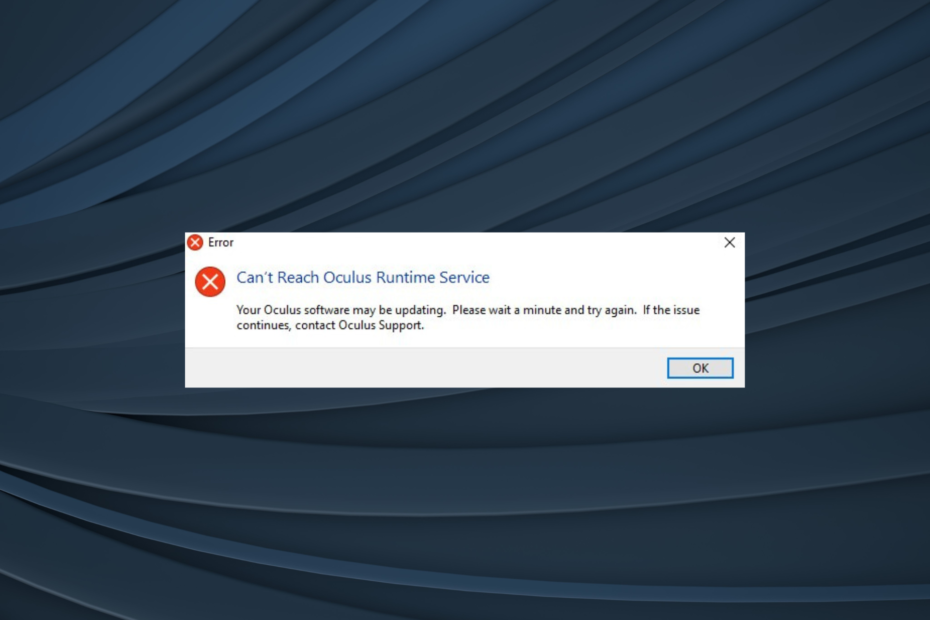
Xდააინსტალირეთ ჩამოტვირთვის ფაილზე დაწკაპუნებით
- ჩამოტვირთეთ Restoro PC Repair Tool რომელიც მოყვება დაპატენტებულ ტექნოლოგიებს (ხელმისაწვდომია პატენტი აქ).
- დააწკაპუნეთ სკანირების დაწყება იპოვონ Windows-ის პრობლემები, რამაც შეიძლება გამოიწვიოს კომპიუტერის პრობლემები.
- დააწკაპუნეთ შეკეთება ყველა პრობლემების გადასაჭრელად, რომლებიც გავლენას ახდენს თქვენი კომპიუტერის უსაფრთხოებასა და შესრულებაზე.
- Restoro ჩამოტვირთულია 0 მკითხველი ამ თვეში.
Oculus არის ა პოპულარული პროგრამა VR თამაშებისთვის, თუმცა ის ასევე პოულობს გამოყენებას სხვა ამოცანებში. მიუხედავად იმისა, რომ Meta-მ შეინარჩუნა პროგრამული უზრუნველყოფა, გარკვეული პრობლემები აუცილებლად გამოჩნდება. და ერთი, რომელიც ჩვეულებრივ გავლენას ახდენს მომხმარებლებს არის Oculus Runtime Service შეცდომა.
მათთვის, ვისაც აინტერესებს რა არის Oculus Runtime, ეს არის პროგრამული უზრუნველყოფის მიერ გამოწვეული ფონური პროცესი და პასუხისმგებელია ყველა აქტივობის მართვაზე და იმის უზრუნველყოფაზე, რომ ყველაფერი წესრიგშია.
შეცდომის შეტყობინებაში ნათქვამია, Oculus Runtime Service-თან დაკავშირება შეუძლებელია. თქვენი Oculus პროგრამული უზრუნველყოფა შესაძლოა განახლდეს. გთხოვთ, მოითმინოთ ერთი წუთი და სცადოთ ხელახლა. თუ პრობლემა გაგრძელდება, დაუკავშირდით Oculus-ის მხარდაჭერას. მიუხედავად იმისა, რომ შეტყობინება არ გიჩვენებთ სწორი მიმართულებით, ჩვენ ამას გავაკეთებთ. განაგრძეთ კითხვა, რომ გაიგოთ ყველაფერი შეცდომის შესახებ!
რატომ არ შემიძლია წვდომა Oculus სერვისებზე?
აქ მოცემულია რამდენიმე მიზეზი, რის გამოც პრობლემების წინაშე დგახართ:
- პროგრამული უზრუნველყოფის მოძველებული ვერსიის გაშვება: მომხმარებლების უმეტესობისთვის ეს იყო პროგრამული უზრუნველყოფის მოძველებული ან კორუმპირებული ვერსია, რამაც გამოიწვია ის Oculus Runtime Service შეცდომა.
- სერვისები გამორთულია: როდესაც კრიტიკული სერვისები გამორთულია ან არასწორად არის კონფიგურირებული, სავარაუდოდ მიიღებთ Oculus სერვისთან დაკავშირება შეუძლებელია Quest 2-ით.
- მესამე მხარის აპები კონფლიქტშია პროცესთან: ანტივირუსი, firewall ან მსგავსი პროგრამები ხშირად იწვევს მომხმარებლებს Oculus შეცდომის კოდს.
- ინტერნეტთან დაკავშირებული პრობლემები: რამდენიმე შემთხვევაში, ა ნელი ინტერნეტ კავშირი ან კავშირის შემთხვევითი დაკარგვა შეცდომამდე მიიყვანა.
როგორ გამოვასწორო Oculus Runtime Service შეცდომა?
სანამ ოდნავ რთულ გადაწყვეტილებებს გადავალთ, აქ არის რამდენიმე სწრაფი გადაწყვეტილებების ცდა:
- გადატვირთეთ კომპიუტერი
- დარწმუნდით, რომ Oculus არის მუშაობს როგორც ადმინისტრატორი.
- გამოიყენეთ ა სიჩქარის ტესტის ინსტრუმენტი იმის დასადასტურებლად, რომ ინტერნეტის სიჩქარე სწრაფია.
- გამორთეთ ნებისმიერი მესამე მხარის ანტივირუსი ან კომპიუტერზე დაინსტალირებული firewall. თუ ეს მუშაობს, გირჩევთ გადახვიდეთ a სანდო ანტივირუსული პროგრამა.
თუ არცერთი ეს არ დაეხმარება მოშორებას Oculus Runtime Service შეცდომა, გადადით შემდეგ ჩამოთვლილ შესწორებებზე.
1. ჩამოტვირთეთ პატჩი
- გადადით Oculus-ის ოფიციალური საიტიდა დააწკაპუნეთ ჩამოტვირთეთ Install Patch.

- ჩამოტვირთვის შემდეგ, გაუშვით დაყენება.
- დააწკაპუნეთ დიახ წელს UAC სწრაფი.
- ახლა დააწკაპუნეთ შეკეთება დაყენებაში.
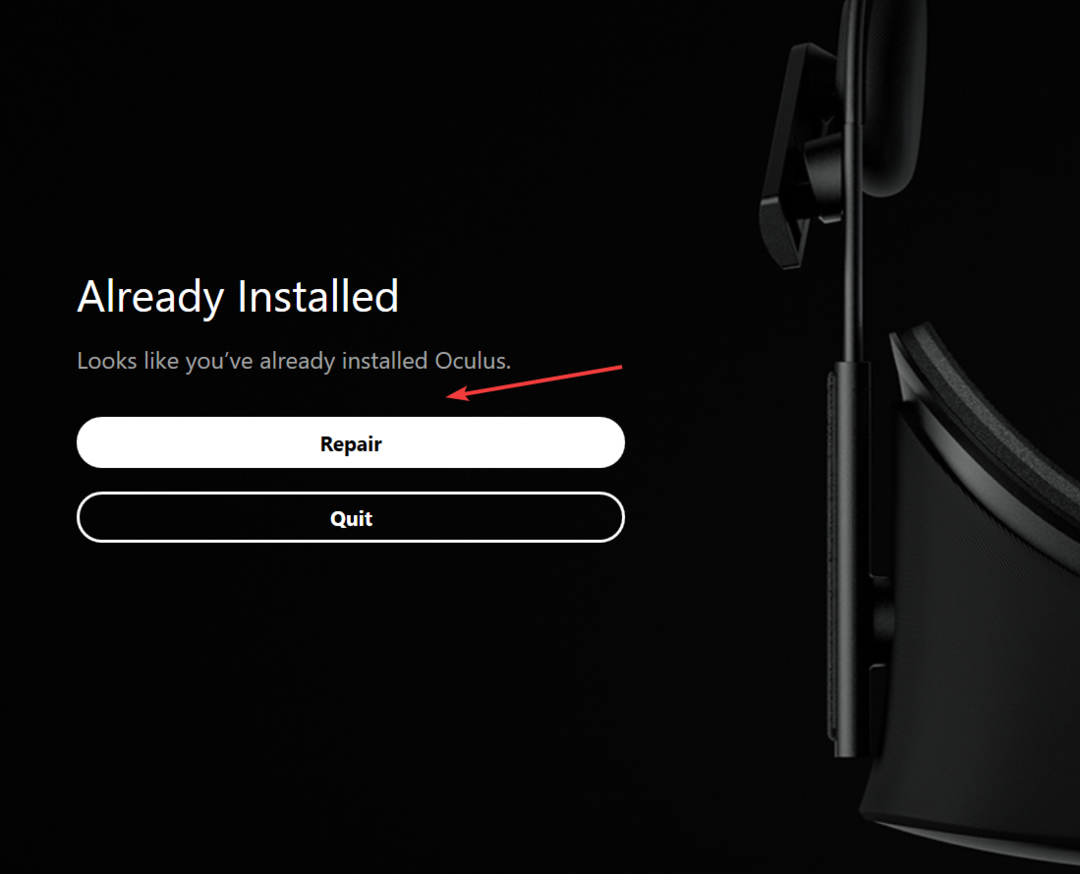
- ისევ დააწკაპუნეთ შეკეთება დასადასტურებლად.
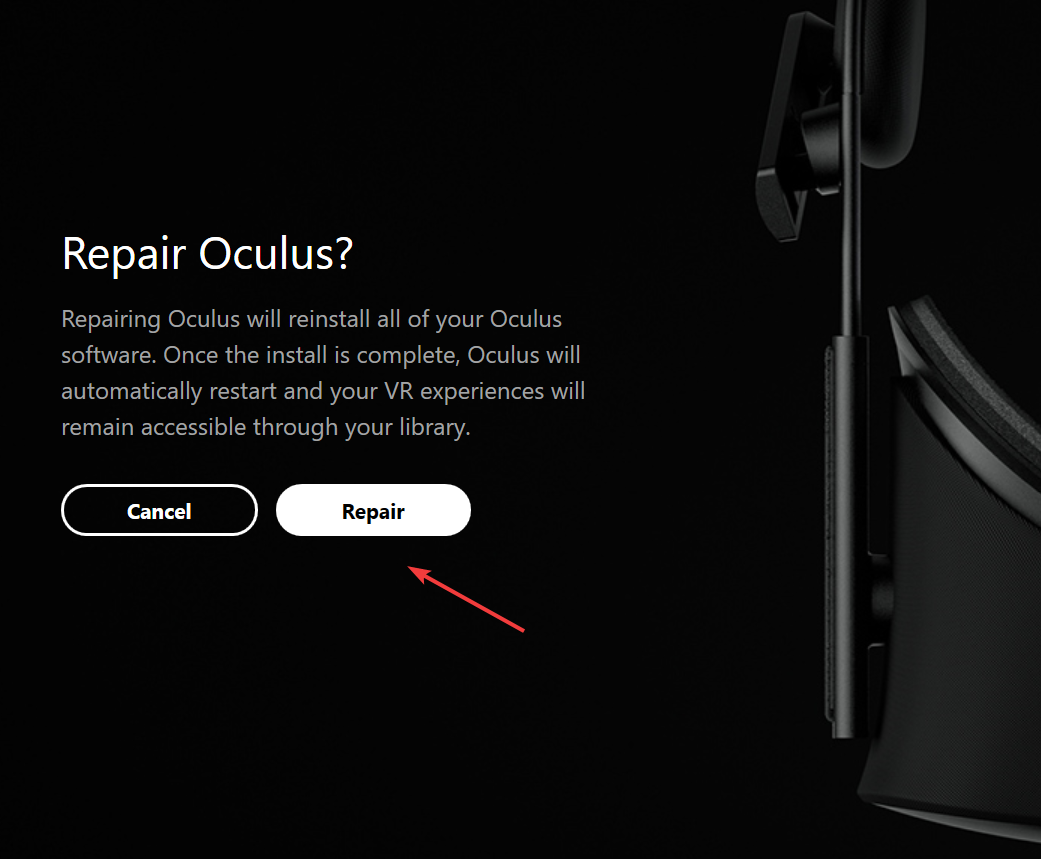
- ჩამოტვირთვის დასრულების შემდეგ დააწკაპუნეთ შემდეგი გაგრძელება.
- ხელახლა გაუშვით პროგრამული უზრუნველყოფა და დააინსტალირეთ ნებისმიერი მომლოდინე განახლება.
დეველოპერებმა აღიარეს Oculus Runtime Service შეცდომა და გამოუშვეს მისი პატჩი. ასე რომ, თქვენი ძირითადი მიდგომა ნახვისას Oculus სერვისთან დაკავშირება შეუძლებელია შეტყობინება Windows 10-ში უნდა იყოს პაჩის დაყენება.
2. გაუშვით Oculus თავსებადობის რეჟიმში
- დაჭერა ფანჯრები + ე გასახსნელად ფაილების მკვლევარი, ჩასვით შემდეგი გზა მისამართების ზოლში და შემდეგ დააჭირეთ შედი:
C:\Program Files\Oculus\Support\oculus-client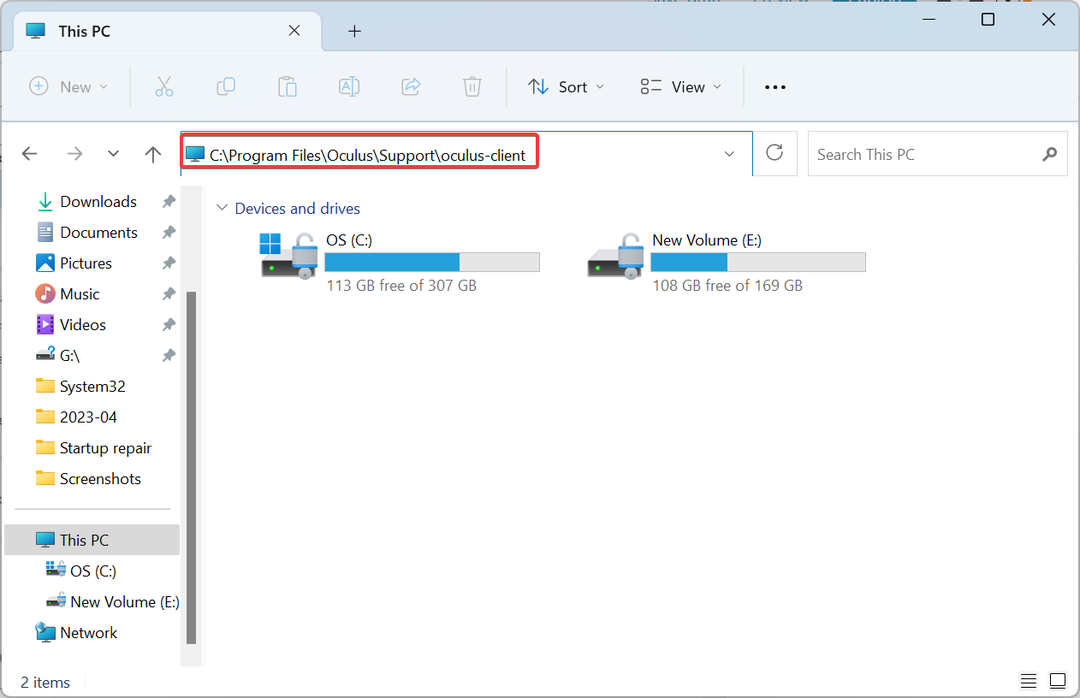
- დააწკაპუნეთ მარჯვენა ღილაკით OculusClient.exe ფაილი და აირჩიეთ Თვისებები.
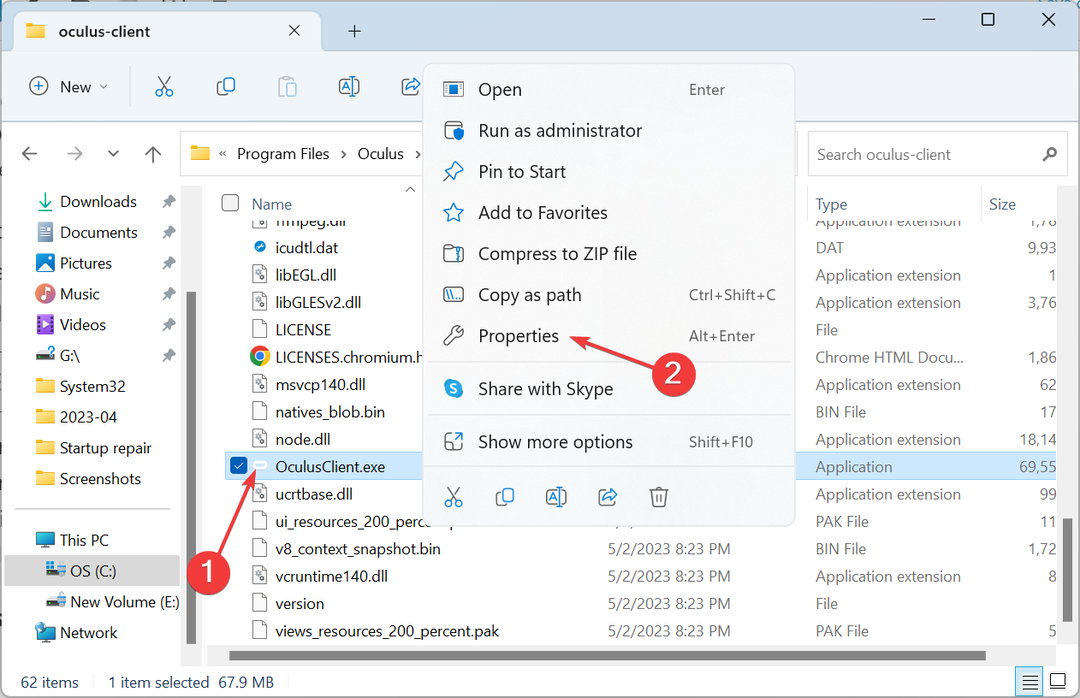
- ნავიგაცია თავსებადობა ჩანართი.
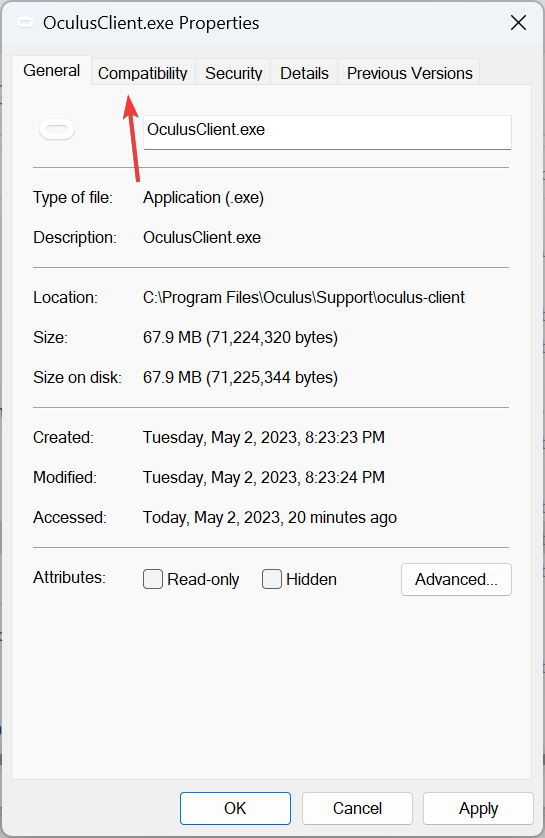
- მონიშნეთ მოსანიშნი ველი გაუშვით ეს პროგრამა თავსებადობის რეჟიმში, აირჩიეთ ვინდოუს 8 ჩამოსაშლელი მენიუდან და დააწკაპუნეთ კარგი ცვლილებების შესანახად.
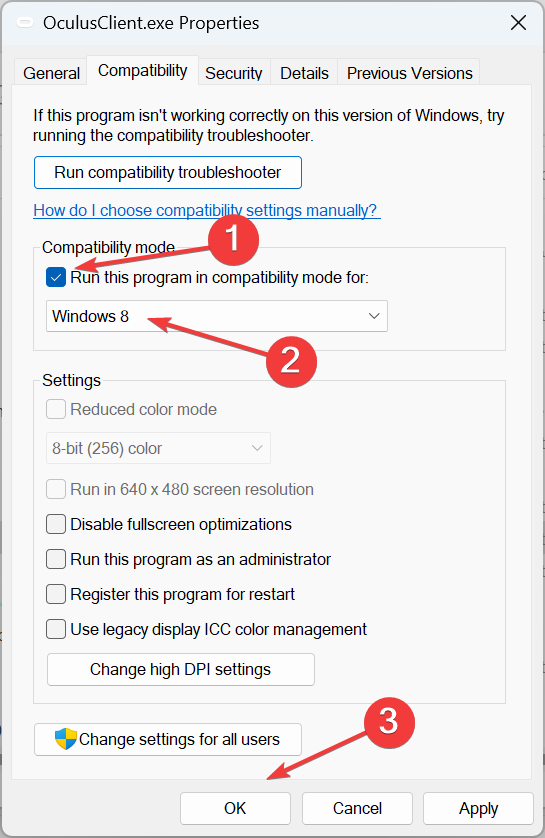
- დასრულების შემდეგ, შეამოწმეთ, გაქრება თუ არა შეცდომა.
3. შეცვალეთ სერვისის კონფიგურაციები
- დაჭერა ფანჯრები + რ გასახსნელად გაიქეცი, ტიპი სერვისები.msc ტექსტის ველში და დააჭირეთ შედი.
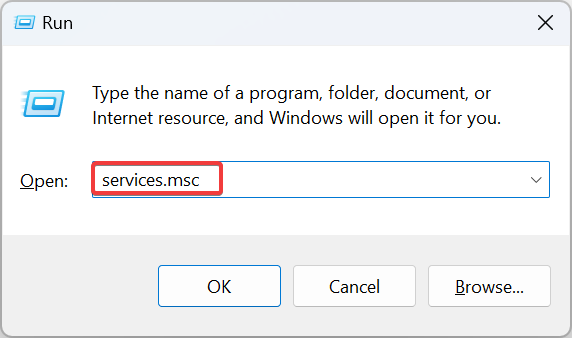
- იპოვნეთ Oculus VR Runtimeსერვისიდააწკაპუნეთ მასზე მარჯვენა ღილაკით და აირჩიეთ Თვისებები.

- თუ სერვისი უკვე მუშაობს, დააწკაპუნეთ გაჩერდი ღილაკი.
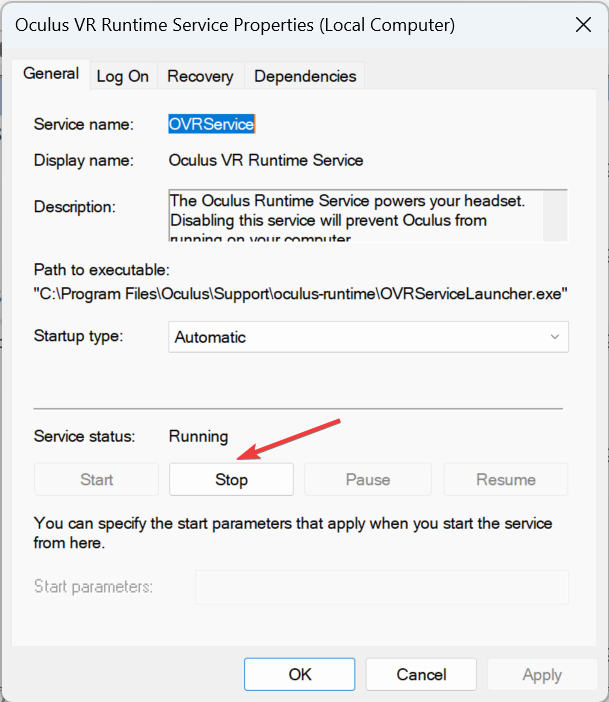
- ახლა დააწკაპუნეთ დაწყება ხელახლა გასაშვებად და დააწკაპუნეთ კარგი ცვლილებების შესანახად.
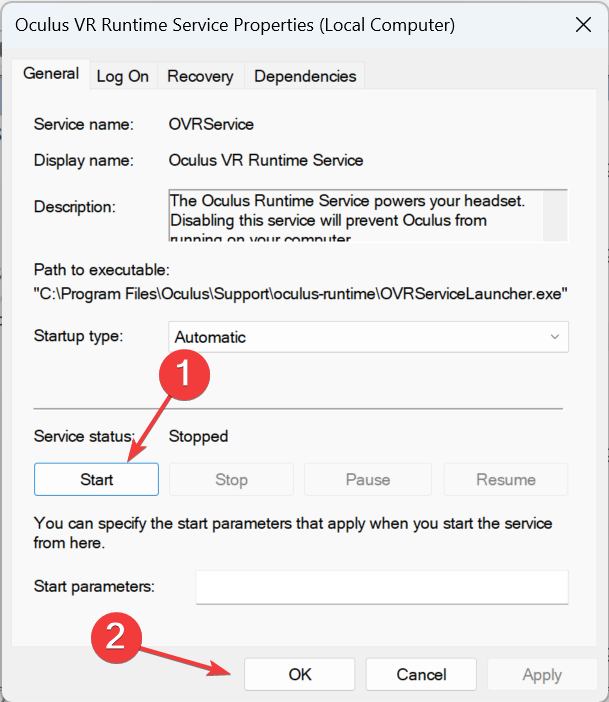
- დაბრუნდი სერვისებიდა ორჯერ დააწკაპუნეთ Windows-ის ხარისხის აუდიო ვიდეო გამოცდილება მისი თვისებების გასახსნელად.
- ახლა აირჩიეთ სახელმძღვანელო დან გაშვების ტიპი ჩამოსაშლელი მენიუ და დააწკაპუნეთ კარგი.

ექსპერტის რჩევა:
სპონსორირებული
კომპიუტერის ზოგიერთი პრობლემის მოგვარება რთულია, განსაკუთრებით მაშინ, როდესაც საქმე ეხება დაზიანებულ საცავებს ან Windows-ის ფაილების გამოტოვებას. თუ შეცდომის გამოსწორების პრობლემა გაქვთ, თქვენი სისტემა შეიძლება ნაწილობრივ დაზიანდეს.
ჩვენ გირჩევთ დააინსტალიროთ Restoro, ხელსაწყო, რომელიც დაასკანირებს თქვენს აპარატს და დაადგენს რა არის ბრალია.
Დააკლიკე აქ გადმოწეროთ და დაიწყოთ შეკეთება.
ბევრი მომხმარებლისთვის, ხელახლა კონფიგურაცია Oculus VR Runtime და Windows-ის ხარისხის აუდიო ვიდეო გამოცდილება სერვისებმა შეასრულეს შეხვედრის დროს Oculus Runtime Service შეცდომა.
4. გათიშეთ კონტროლირებადი საქაღალდეზე წვდომა
- დაჭერა ფანჯრები + ს გასახსნელად ძიება, ტიპი Windows უსაფრთხოებადა დააწკაპუნეთ შესაბამის ძიების შედეგზე.
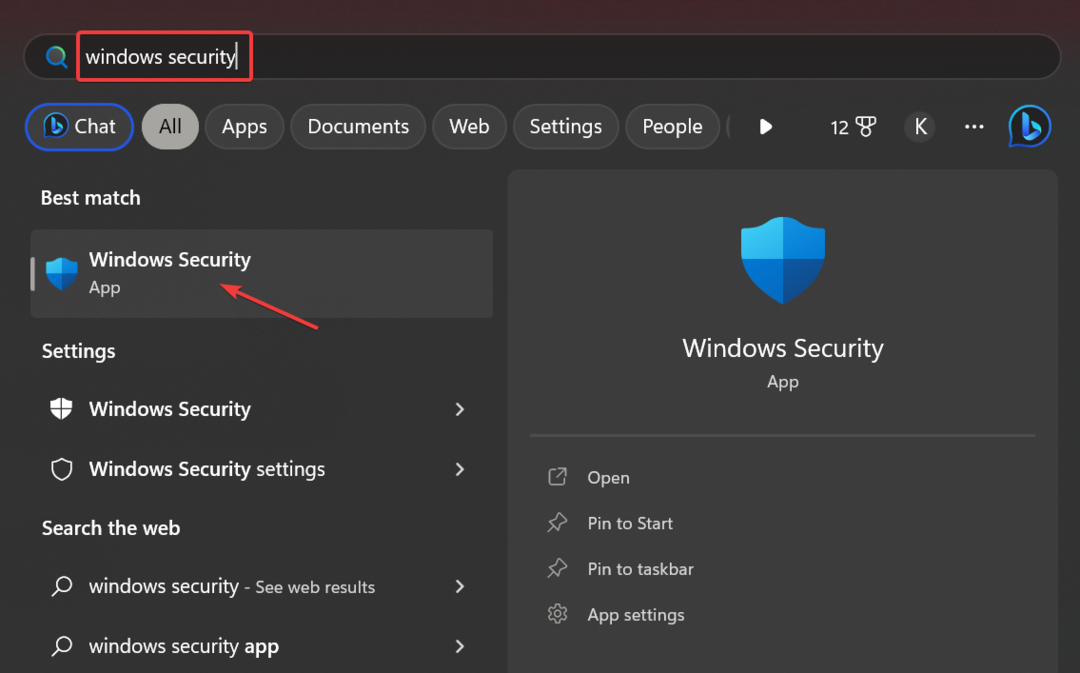
- აირჩიეთ ვირუსებისა და საფრთხეებისგან დაცვა აქ არსებული ვარიანტებიდან.
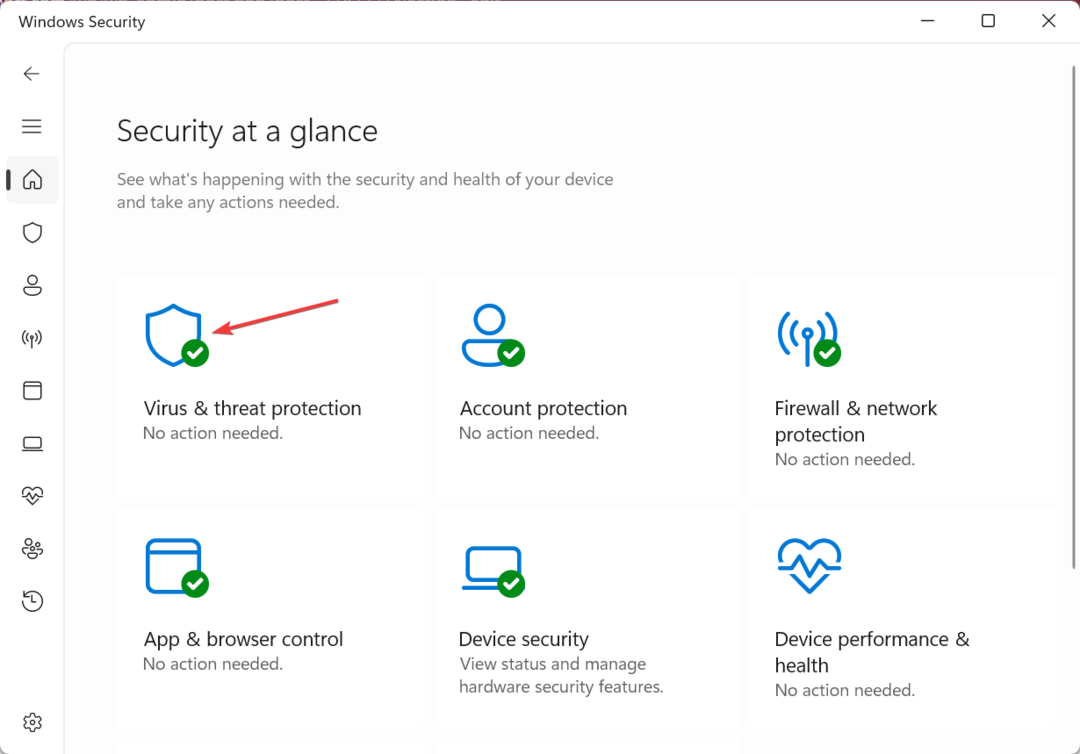
- Დააკლიკეთ მართეთ ransomware დაცვა.
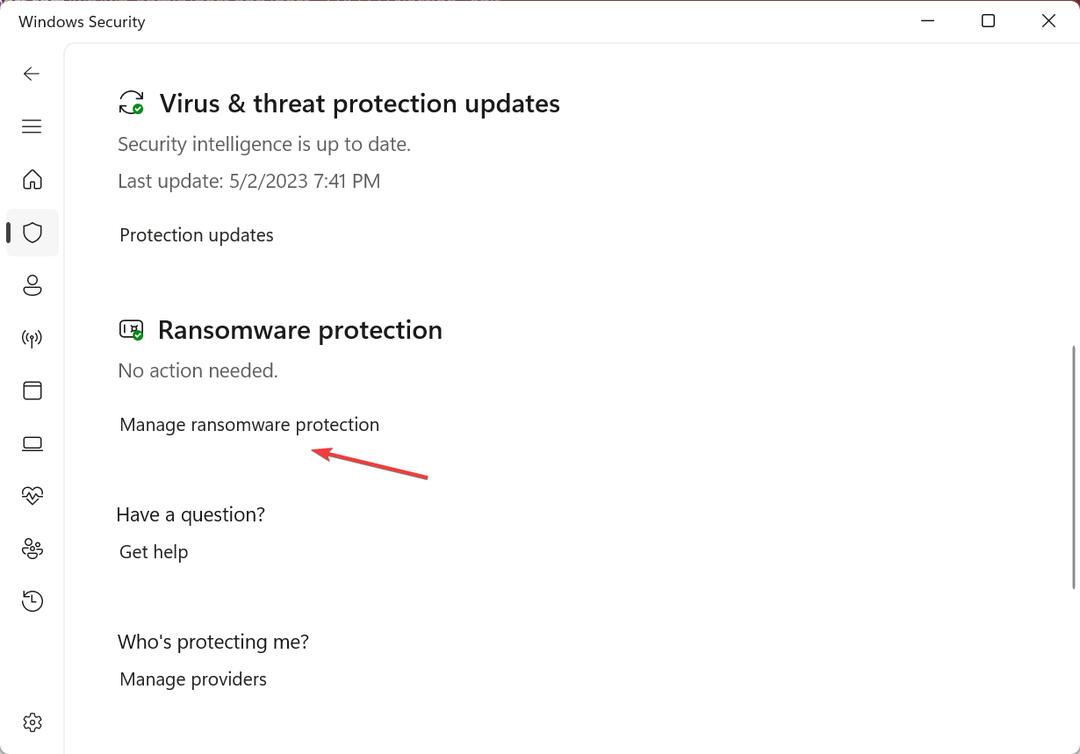
- ახლა გამორთეთ გადართვა ამისთვის საქაღალდეზე კონტროლირებადი წვდომა.
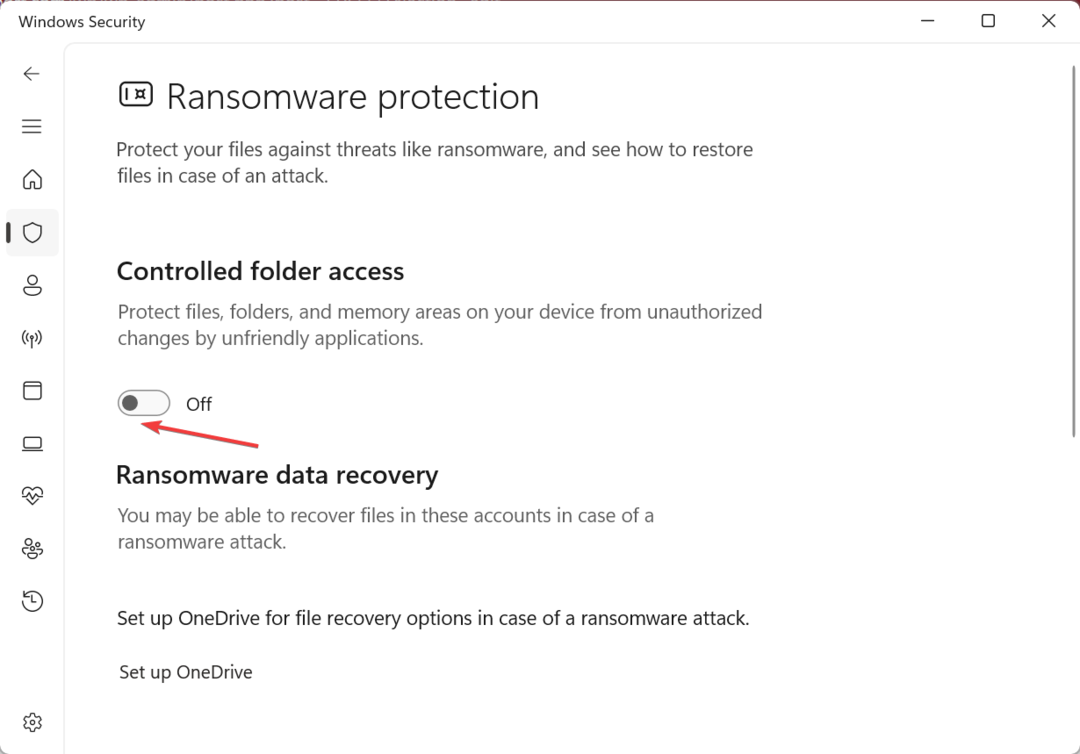
- დააწკაპუნეთ დიახ წელს UAC მოითხოვეთ დაადასტუროთ.
კონტროლირებადი საქაღალდეზე წვდომა ხელს უშლის აპლიკაციებს წვდომაში ან შეცვალონ გარკვეული დაცული ფაილები კომპიუტერზე. თუმცა სასარგებლოა, აღმოჩნდა, რომ ის იწვევს Oculus Runtime Service შეცდომა და მის გამორთვამ შედეგი გამოიღო.
თუ ეს მუშაობს, ყოველთვის შეგიძლიათ დაუშვათ Oculus კონტროლირებადი ცივი წვდომის საშუალებით, ფუნქციის საერთოდ გამორთვის ნაცვლად.
5. დაამატეთ Oculus როგორც გამონაკლისი ანტივირუსში
- გაშვება Windows უსაფრთხოება, ჩაშენებული ანტივირუსი და აირჩიეთ ვირუსებისა და საფრთხეებისგან დაცვა.
- Დააკლიკეთ პარამეტრების მართვა ქვეშ ვირუსებისა და საფრთხეებისგან დაცვის პარამეტრები.
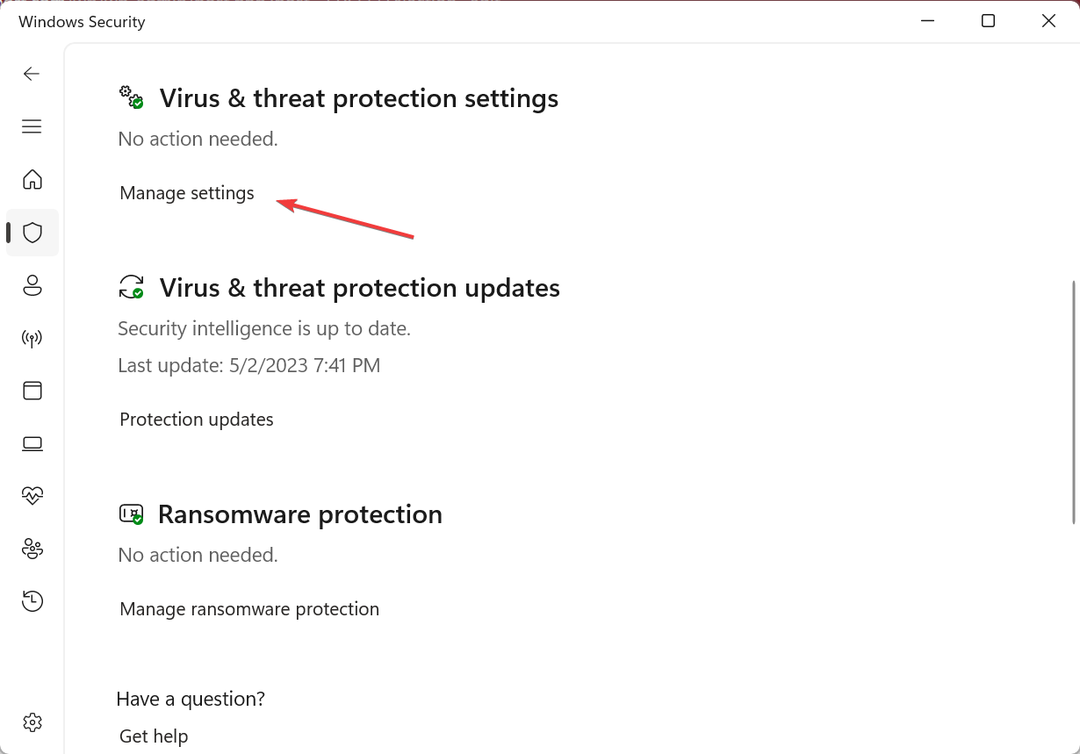
- Დააკლიკეთ დაამატეთ ან წაშალეთ გამონაკლისები ქვეშ გამორიცხვები.
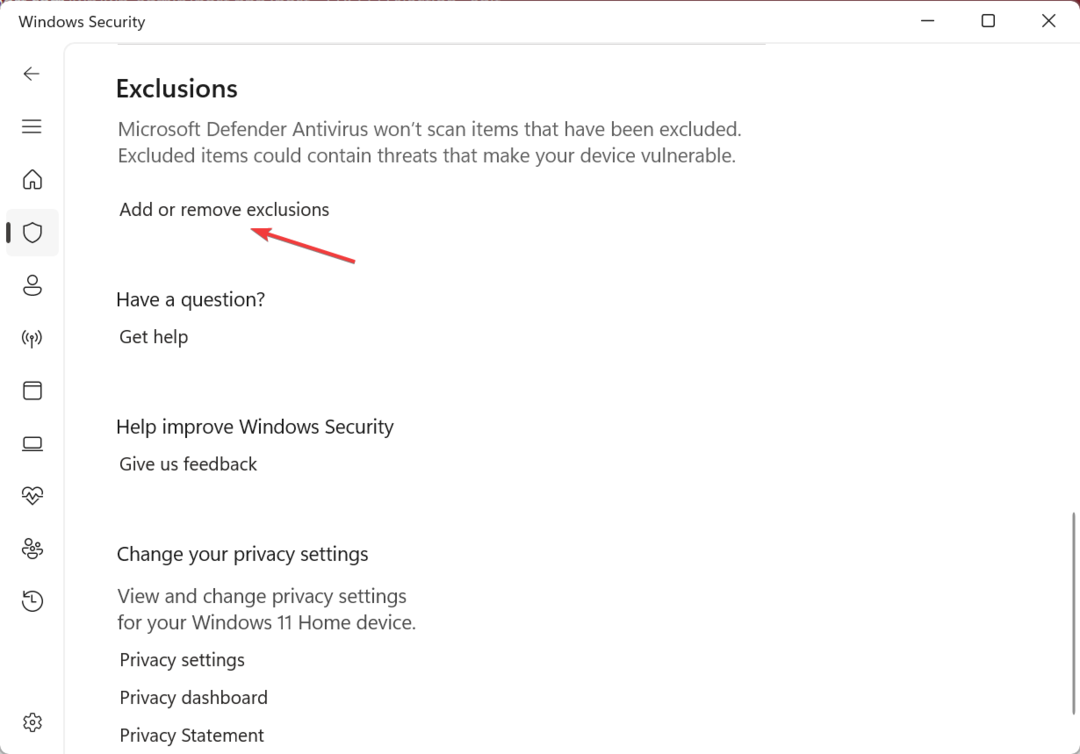
- ახლა დააწკაპუნეთ დაამატეთ გამონაკლისი და აირჩიეთ საქაღალდე მენიუდან.
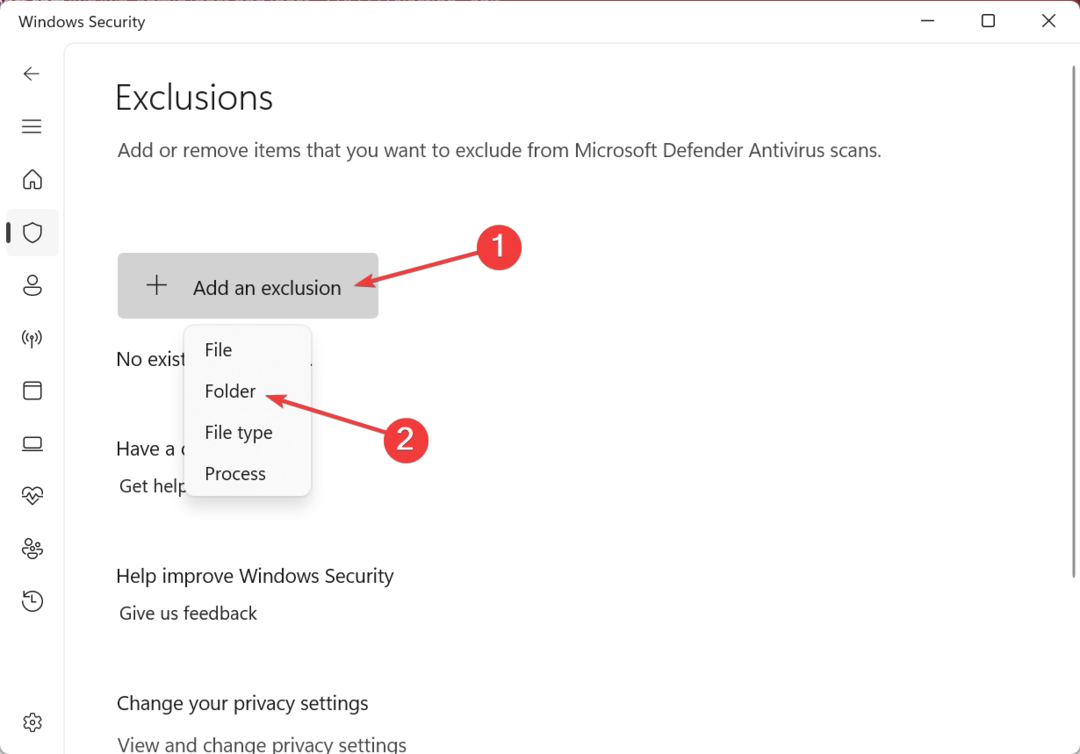
- გადადით შემდეგ გზაზე, აირჩიეთ ოკულუსიდა დააწკაპუნეთ აირჩიეთ საქაღალდე:
C:\Program Files\Oculus\
- დასრულების შემდეგ გადატვირთეთ კომპიუტერი ცვლილებების ამოქმედებისთვის და ხელახლა გაუშვით Oculus.
- გაშვების შეცდომა: Proc-ის დარეკვა ვერ მოხერხდა [გამოსწორების სახელმძღვანელო]
- .DLL არ არის მოქმედი Win32 აპლიკაცია: მისი გამოსწორების 5 გზა
- Srv2.sys BSOD შეცდომა: მიზეზები და როგორ გამოვასწოროთ ის
6. წაშალეთ პრობლემური ფაილი
მიუხედავად იმისა, რომ ეს გადაწყვეტა მუშაობდა უმეტესობაზე, მან ასევე გამოიწვია სერიოზული პრობლემები, რომლებიც მუშაობდა Oculus ზოგიერთ კომპიუტერზე და მომხმარებლებს მოუწიათ აპის ხელახლა ინსტალაცია. ასე რომ, გააგრძელეთ თქვენი რისკის ქვეშ.
- დაჭერა ფანჯრები + ე გასახსნელად ფაილების მკვლევარიდა გადადით შემდეგ გზაზე:
C:\Program Files\Oculus\Support\oculus-runtime\server-plugins - ახლა აირჩიეთ RemoteHeadset.dll ფაილი და დააჭირეთ წაშლა გასასუფთავებლად.
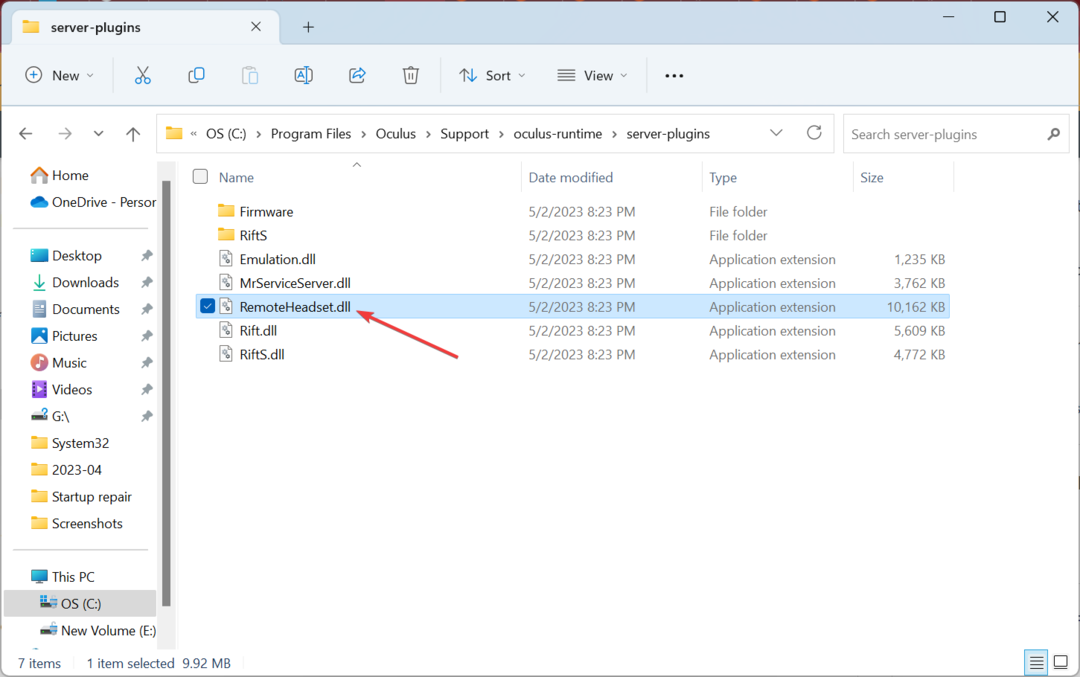
- დასრულების შემდეგ, გადატვირთეთ კომპიუტერი.
კორუმპირებული ან დაკარგული DLL ფაილები ხშირად არის მიზეზი, რის გამოც მომხმარებლები აწყდებიან შეცდომებს აპლიკაციებში, მათ შორის Oculus Runtime Service შეცდომა.
7. ხელახლა დააინსტალირეთ პროგრამული უზრუნველყოფა
- დაჭერა ფანჯრები + რ გასახსნელად გაიქეცი, ტიპი appwiz.cplდა დაარტყა შედი.
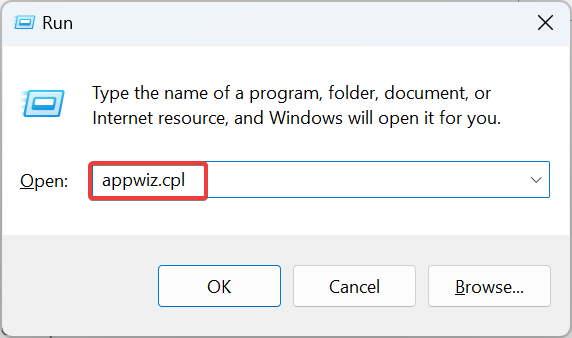
- აირჩიეთ ოკულუსი დაინსტალირებული პროგრამების სიიდან და დააწკაპუნეთ დეინსტალაცია.

- მიჰყევით ეკრანზე მითითებებს პროცესის დასასრულებლად, წაშალეთ მისი ფაილები და საქაღალდეები ყველა შესაბამის დირექტორიაში და გადატვირთეთ კომპიუტერი.
- ახლა, გადადით ოფიციალური ვებ - გვერდი და ჩამოტვირთეთ ოკულუსი ინსტალერი.
- გაუშვით დაყენება და დაელოდეთ ინსტალაციის დასრულებას.
როდესაც სხვა არაფერი მუშაობს, ყოველთვის შეგიძლიათ დააინსტალიროთ პროგრამული უზრუნველყოფა, როგორც ბოლო საშუალება, ამის შემთხვევაში Oculus Runtime Service შეცდომა. თუ პრობლემა გადაუჭრელი დარჩება, კიდევ ერთხელ მიეცით, მაგრამ ამჯერად გამოიყენეთ ან ეფექტური დეინსტალატორის პროგრამა წაშალეთ დარჩენილი ფაილები და რეესტრის ჩანაწერები ხელახლა ინსტალაციამდე.
და მას შემდეგ რაც დააფიქსირეთ რამე, შეამოწმეთ საუკეთესო ანტივირუსი Oculus Quest 2-ისთვის და მიიღეთ ერთი უფრო უსაფრთხო გამოცდილებისთვის.
ნებისმიერი შეკითხვისთვის ან ჩვენთან მეტი გადაწყვეტილებების გასაზიარებლად, დატოვეთ კომენტარი ქვემოთ.
ჯერ კიდევ გაქვთ პრობლემები? გაასწორეთ ისინი ამ ხელსაწყოთი:
სპონსორირებული
თუ ზემოხსენებულმა რჩევებმა არ გადაჭრა თქვენი პრობლემა, თქვენს კომპიუტერს შეიძლება ჰქონდეს უფრო ღრმა Windows პრობლემები. Ჩვენ გირჩევთ ამ კომპიუტერის სარემონტო ხელსაწყოს ჩამოტვირთვა (შეფასებულია მშვენივრად TrustPilot.com-ზე), რათა მათ მარტივად მივმართოთ. ინსტალაციის შემდეგ უბრალოდ დააწკაპუნეთ სკანირების დაწყება ღილაკს და შემდეგ დააჭირე შეკეთება ყველა.

![როგორ გამოვიყენოთ Opera ბრაუზერი Oculus Quest 2-ზე [ჩამოტვირთვა და ინსტალაცია] - Windows ანგარიში](/f/3dcdd7b661407dc45aae8a88ddb0f33b.png?width=300&height=460)
